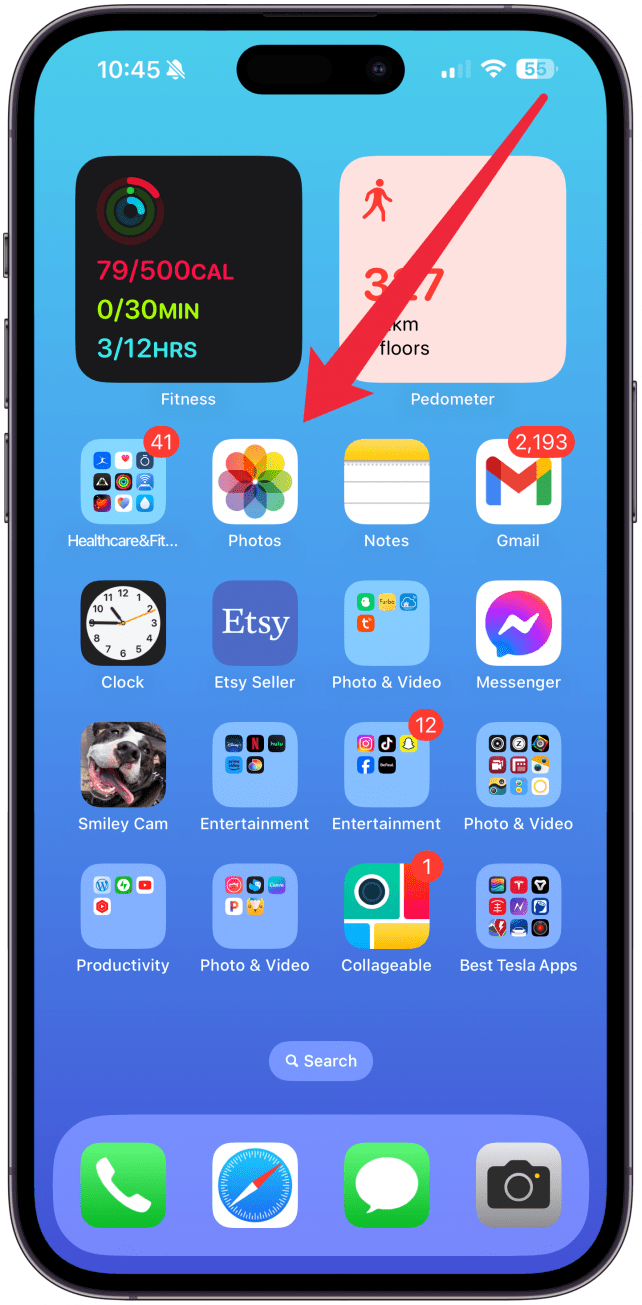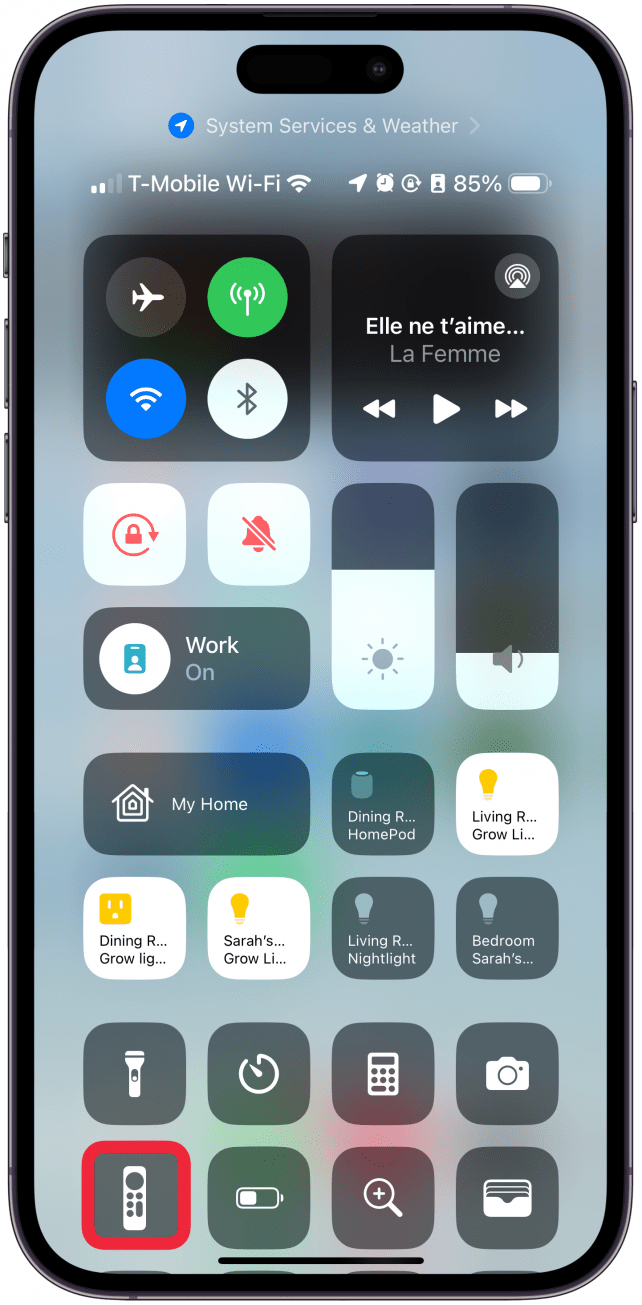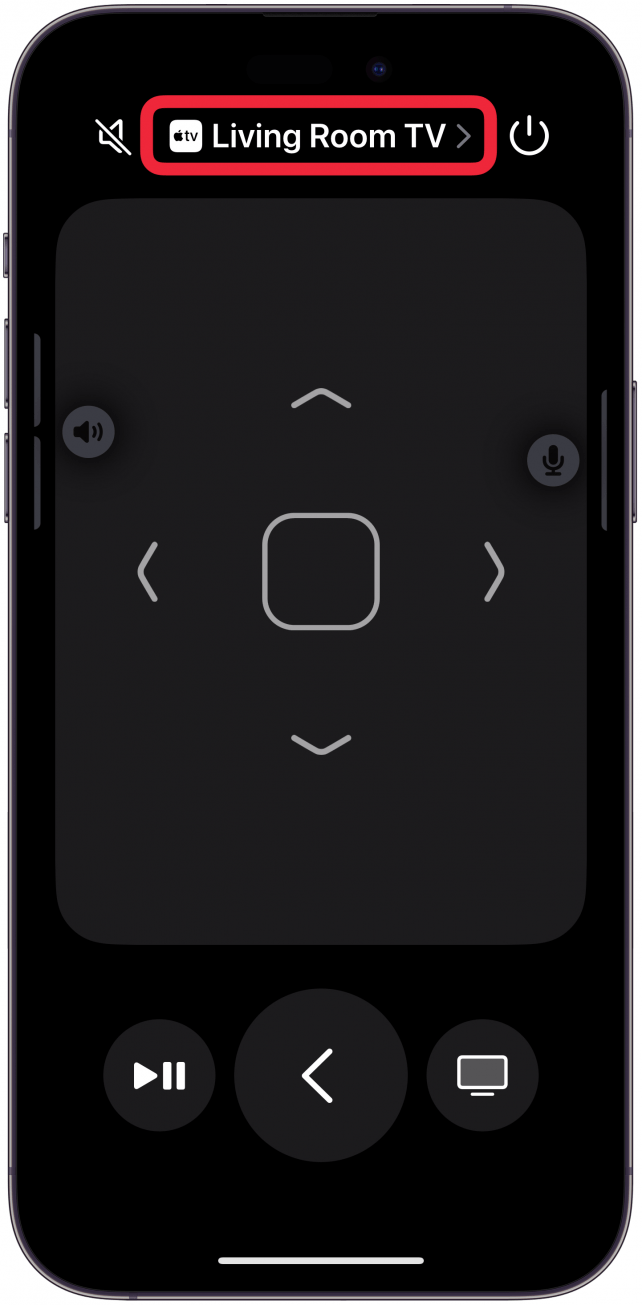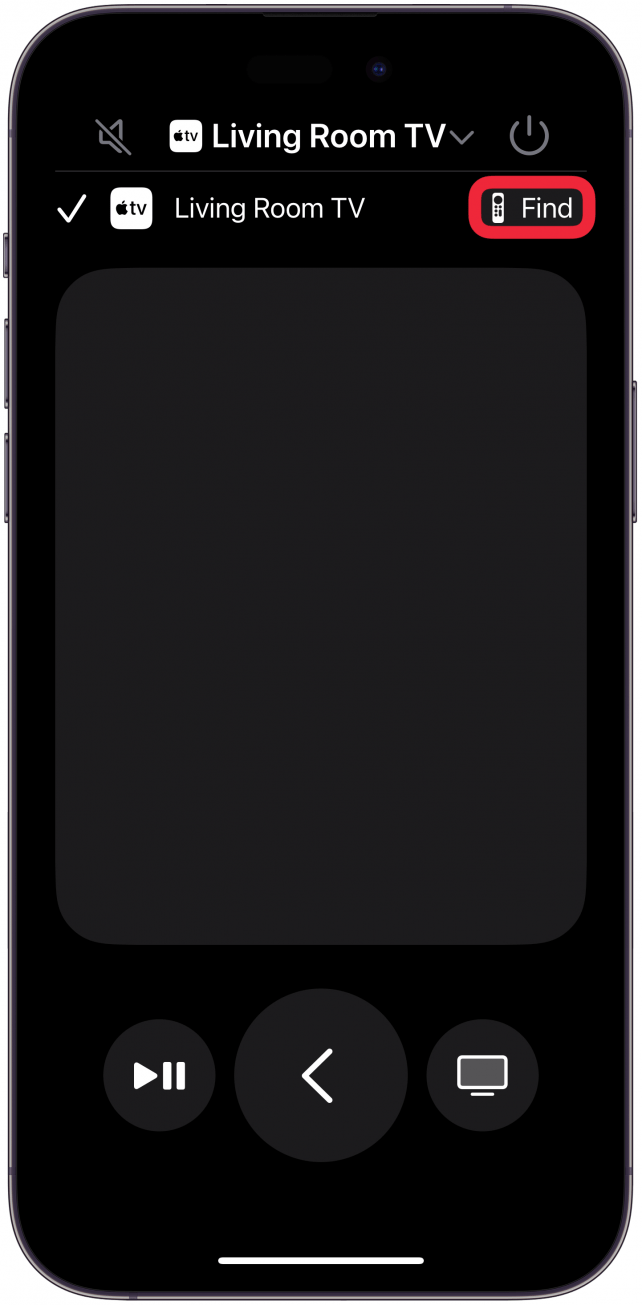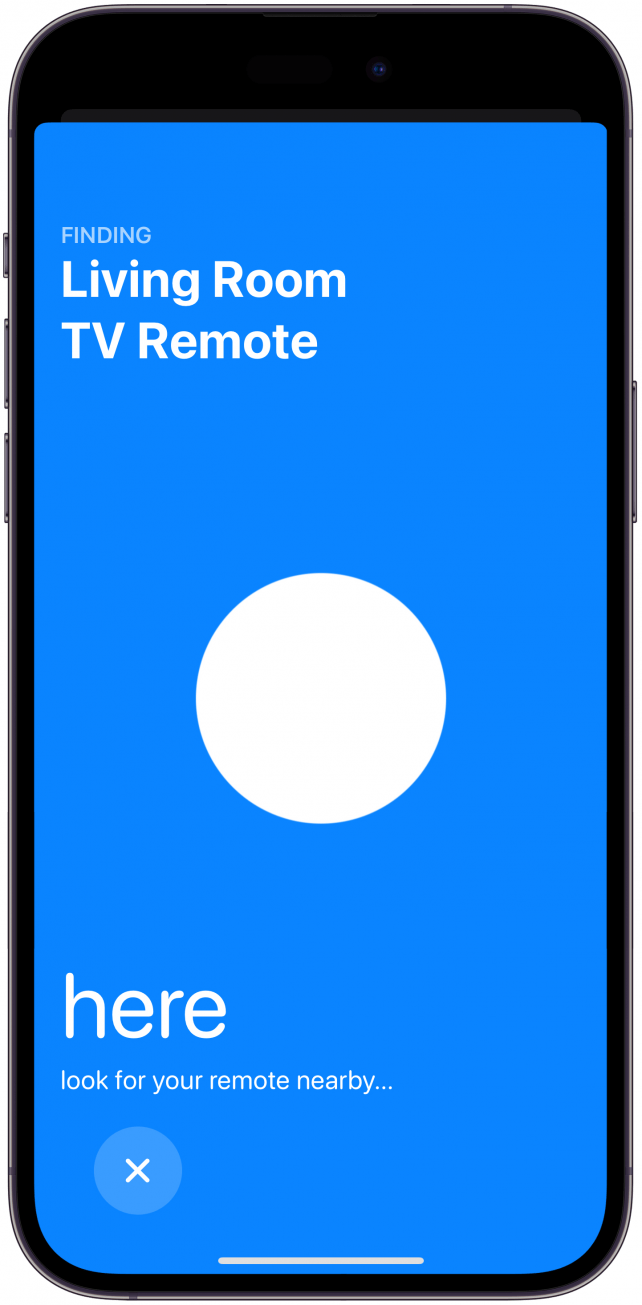Elveszett Apple TV távirányító? Ne aggódjon! Mostantól iPhone-oddal is megtalálhatod az Apple TV távirányítót. Az Apple TV-felhasználók évek óta panaszkodnak a nem fellelhető távirányítókra, ami miatt egyesek olyan harmadik féltől származó tokokat vásároltak, amelyekben egy AirTag is helyet kaphat. Az iOS 17 és a tvOS 17 segítségével végre bárki, aki rendelkezik Siri Remote vagy újabb távirányítóval, másodpercek alatt megtalálhatja a távirányítóját.
Hogyan találja meg az elveszett Apple TV távirányítót
Ha van egy tvOS 17-et futtató Apple TV Remote (2. generációs vagy újabb) és egy iOS 17-et futtató iPhone, akkor mostantól az iPhone segítségével megtalálhatod a Siri Remote-ot.
- Nyisd meg a Vezérlőközpontot az iPhone-kijelződ jobb felső sarkából átlós irányban történő húzással.

- Koppintson az Apple TV Remote ikonra. Ha nem látod, akkor a Vezérlőközpont testreszabása menüpontot kell hozzáadnod.

- Koppintson az Apple TV nevére a tetején.

- Érintse meg a Find Apple Remote ikon ikonra.

- Az iPhone segít megtalálni a távirányítót. A szöveg a távolról közelre változik, és a kék kör nagyobb lesz, ha közelebb kerülsz a távirányítóhoz.

Ha nem látja a Find Apple Remote ikonját, győződjön meg róla, hogy frissítette az Apple TV-t és az Apple TV Remote-ot. Az Apple TV Remote frissítéséhez győződjön meg róla, hogy az Apple TV frissítve van, töltse fel a távirányítót legalább 50%-ra (lehetőleg többre), győződjön meg róla, hogy az Apple TV be van kapcsolva, és helyezze a távirányítót az Apple TV tetejére legalább 30 percre. A távirányító automatikusan frissülni fog. További Apple TV tippekért nézze meg az ingyenesA nap tippje.
 Fedezd fel iPhone-od rejtett funkcióitNapi tippet kapsz (képernyőképekkel és egyértelmű utasításokkal), hogy naponta mindössze egy perc alatt elsajátíthasd iPhone-odat.
Fedezd fel iPhone-od rejtett funkcióitNapi tippet kapsz (képernyőképekkel és egyértelmű utasításokkal), hogy naponta mindössze egy perc alatt elsajátíthasd iPhone-odat.
Profi tipp
Ha nem kompatibilis Apple TV Remote távirányítóval rendelkezel, vásárolhatsz egy harmadik féltől származó tokot, amely képes befogadni egy AirTaget. Ezután már csak be kell állítanod az AirTag-et, hogy a FindMy segítségével megtaláld. Vannak harmadik féltől származó TV-távirányító keresők is, de én az AirTagekre esküszöm.
Most már tudod, hogyan találhatod meg az elveszett Apple TV távirányítókat az iPhone-oddal! Reméljük, ez segít nyomon követni a bosszantó Siri Remote-ot. Szerintem ez a módszer sokkal gyorsabb, mint az AirTag használata, amit az elmúlt két évben használtam.
GYIK
- Hogyan használhatod az iPhone-t Apple TV távirányítóként? Az Apple TV Remote ikonját használhatod az iPhone Vezérlőközpontjában, és ezzel vezérelheted az Apple TV-t.
- Elveszett Apple TV távirányító? Ne aggódjon! Mostantól iPhone-oddal is megtalálhatod az Apple TV távirányítót. Az Apple TV-felhasználók évek óta panaszkodnak a nem fellelhető távirányítókra, ami miatt egyesek olyan harmadik féltől származó tokokat vásároltak, amelyekben egy AirTag is helyet kaphat. Az iOS 17 és a tvOS 17 segítségével végre bárki, aki rendelkezik Siri Remote vagy újabb távirányítóval, másodpercek alatt megtalálhatja a távirányítóját.
- Hogyan találja meg az elveszett Apple TV távirányítót